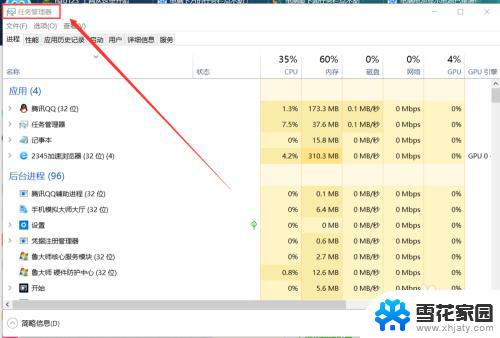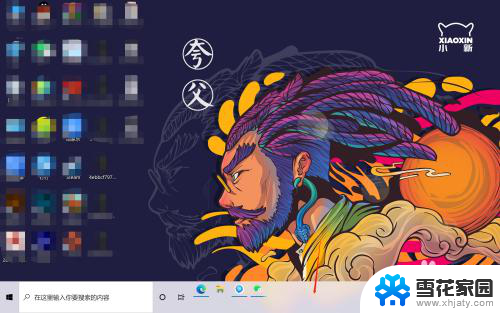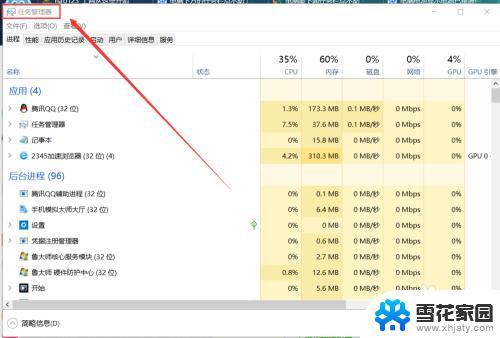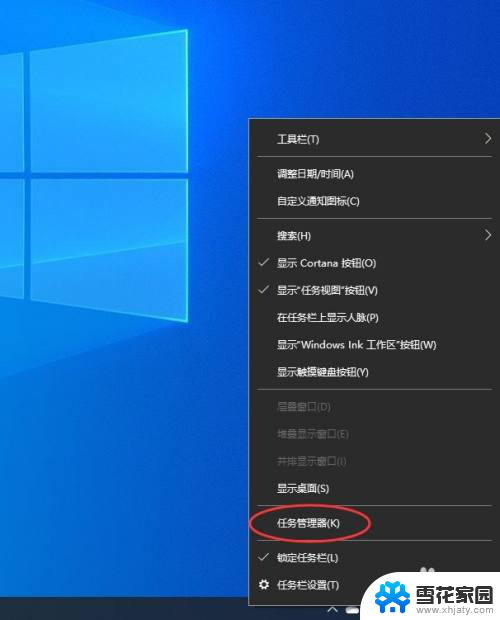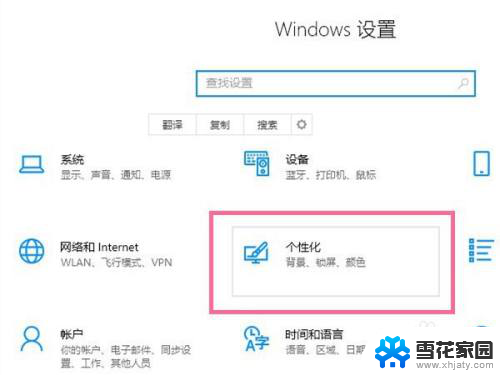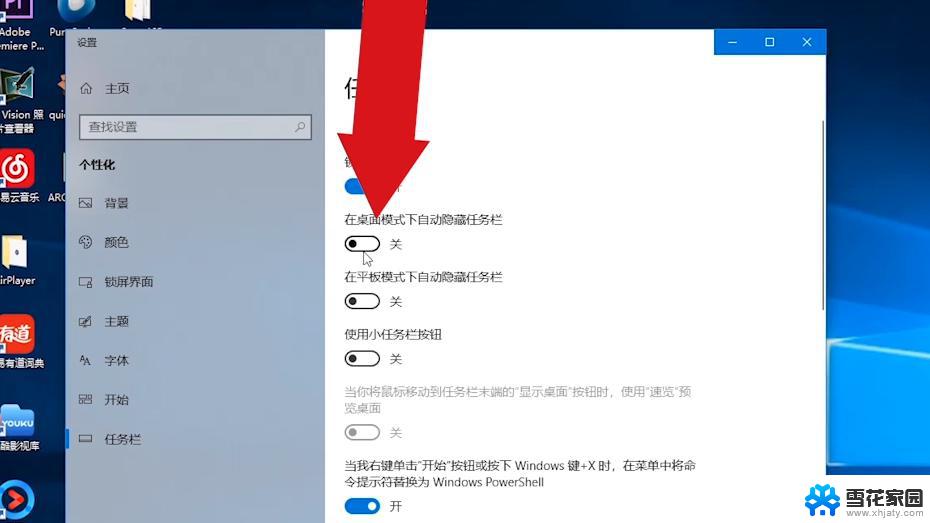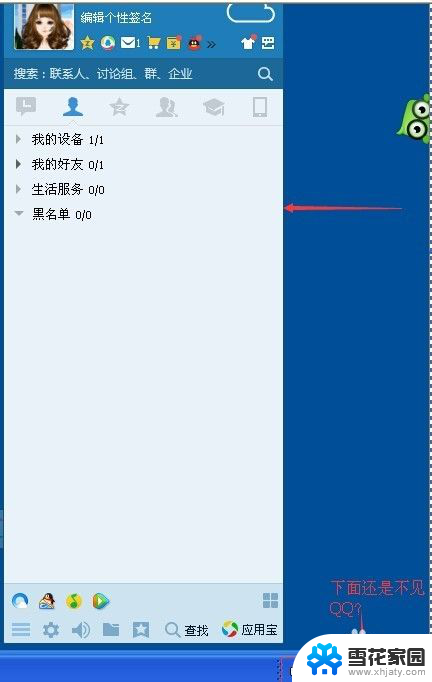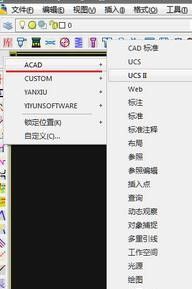电脑最下方的任务栏点不动怎么办 电脑最下面任务栏失灵怎么解决
更新时间:2024-03-12 10:08:00作者:jiang
当我们使用电脑时,任务栏是我们经常接触的一个重要部分,它方便我们快速切换窗口、查看通知和调整系统设置,有时我们可能会遇到任务栏失灵的情况,比如任务栏不动或无法点击。这种问题可能会给我们的工作和生活带来不便,所以及时解决任务栏失灵问题变得至关重要。接下来我们就来看看任务栏失灵的解决方法。
具体步骤:
1.首先我们先使用“CTRL+ALT+Delete”组合键打开电脑上的任务管理器。后切换到进程页面
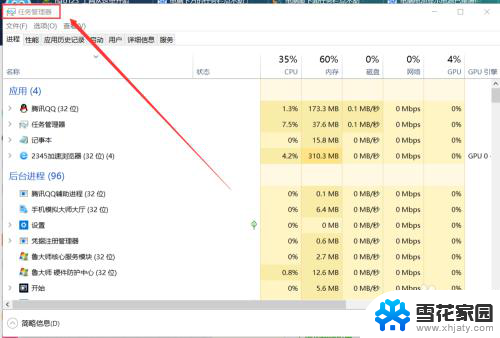
2.之后在进城页面找到explorer.exe进程,选中后点击右下方的结束进程(因为小编的任务栏没有问题所以并没有显示explorer.exe进程)
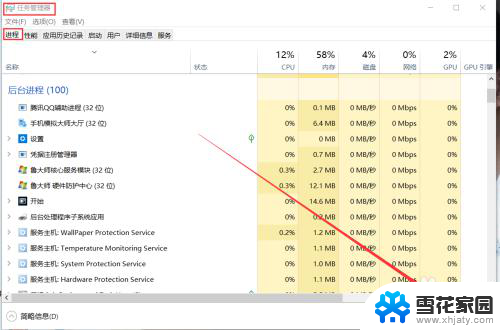
3.进行完上一步之后我们再点击页面左上角的文件夹,选择新建任务
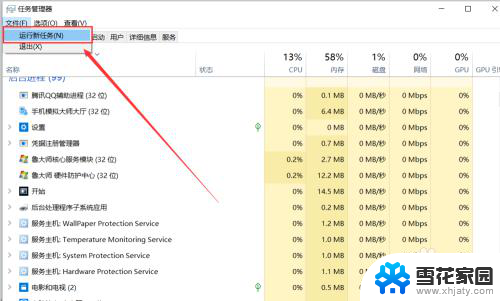
4.然后输入explorer.exe,点击确定回到桌面就可以正常使用任务栏了。是不是很简单呢!
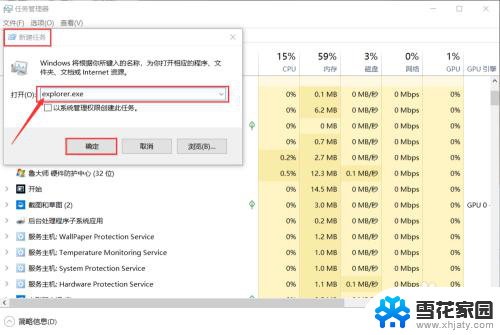
以上是电脑最下方的任务栏无法点击的解决方法,如果你也遇到了同样的情况,请参照以上小编的方法进行处理,希望对大家有所帮助。